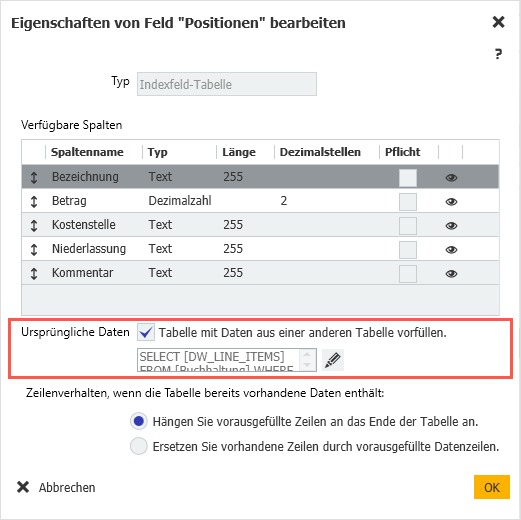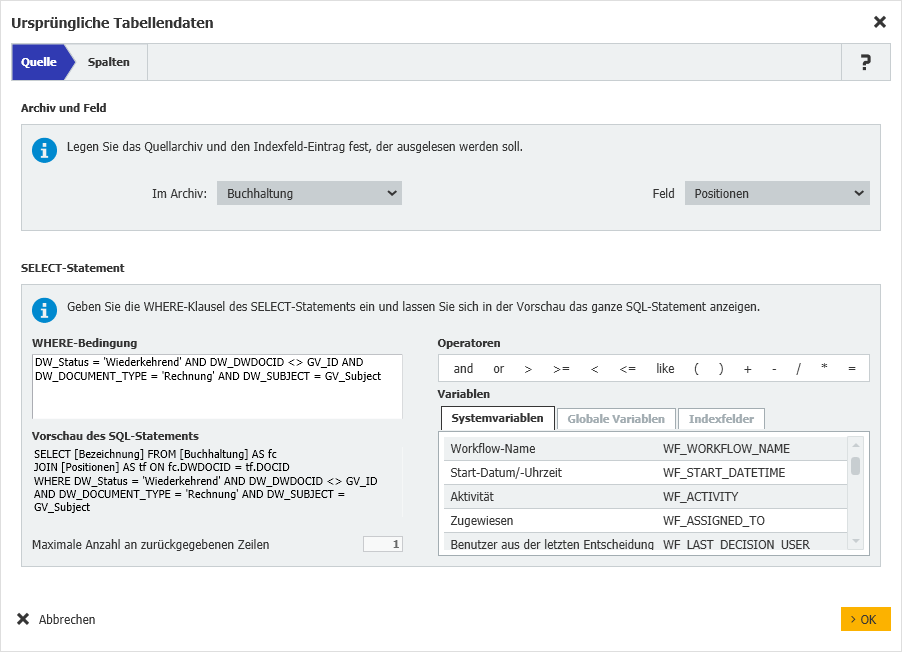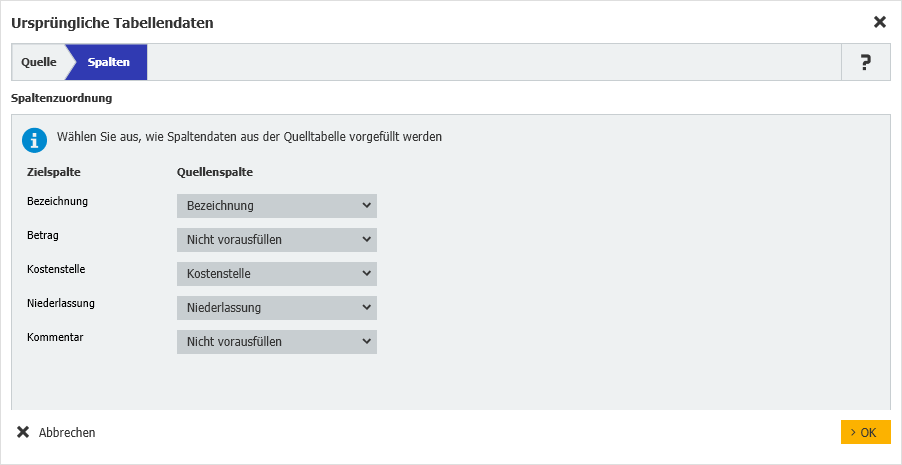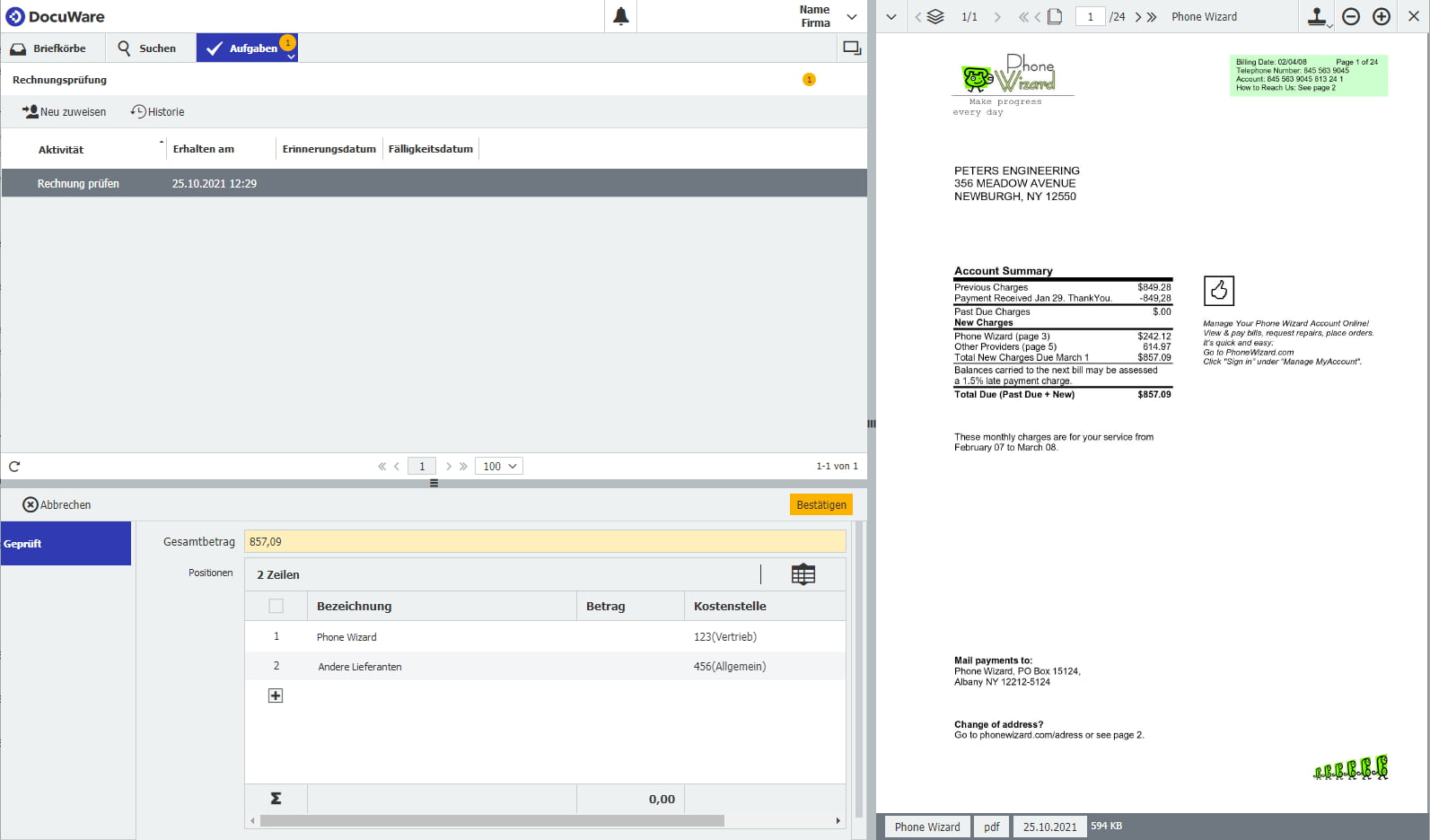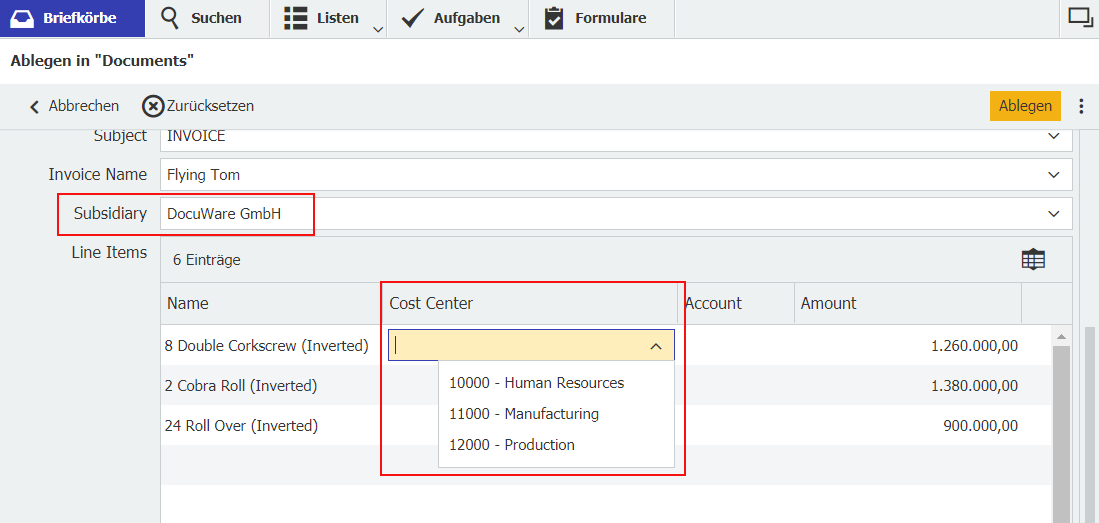Für wiederkehrende Rechnungen benötigen Sie stets die gleichen Daten aus bereits abgelegten Dokumenten? Dann lassen Sie Ihre Workflow-Tabellen einfach mit Tabelleninhalten archivierter Rechnungen vorausfüllen. Je weniger manuell einzugeben ist, desto geringer ist schließlich die Fehlerquote.
Bei vielen Rechnungen gibt es Positionen, also Produkte oder Leistungen, die immer wieder die gleichen sind. Selbst der Rechnungsbetrag ist zum Teil festgelegt. Im Workflow können Sie diese Angaben deshalb einfach automatisch vorausfüllen lassen aus Dokumenten, die schon ins Archiv gewandert sind. Dazu nutzen Sie Tabellenfelder, das sind mehrere Indexfelder, die zusammen als Tabelle angeordnet sind.
Feldeigenschaften wählen
Im Workflow Designer wählen Sie in den Feldeigenschaften das Vorausfüllen aus. Sie können wählen, ob die vorausgefüllten Daten
- an bereits vorhandene Daten in der Tabelle angehängt werden oder
- die vorhandenen Daten ersetzen sollen.
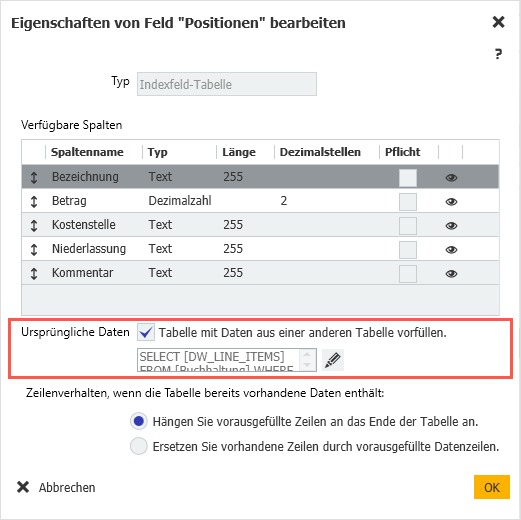
Quell-Feld und Dokument festlegen
Nun geben Sie das Quell-Tabellenfeld an, es kann aus demselben oder einem anderen Archiv stammen. Das Dokument, aus dem Daten verwendet werden sollen, legen Sie per SQL-Abfrage fest. Bei mehreren Ergebnissen wird nur das erste Ergebnis verwendet.
Zielspalten flexibel festlegen
Für die Spaltenauswahl der Zieltabelle werden nur die verfügbaren Spalten angezeigt.
So sieht die Workflow-Aufgabe aus
Im DocuWare Client erscheinen in der Aufgabe die übernommenen Daten.
Tabellenfelder einfach managen
In den Feldeigenschaften für Tabellenfelder können Sie die Reihenfolge der Tabellenspalten ein- oder ausblenden. So lassen sich für Rechnungsbuchungen alle Daten in einer Tabelle darstellen. Bei Zahlungsfreigaben können allein Positionsname, Betrag und Kostenstelle angezeigt werden.
Übrigens können Sie auch bei aktiven Instanzen einem Tabellenfeld Spalten hinzufügen. Die Instanzen der Workflows, die das Tabellenfeld verwenden, funktionieren weiter. Die neue Spalte wird in der Benutzeroberfläche angezeigt, ist aber deaktiviert.
Für neue Instanzen öffnen Sie im Designer den Workflow und konfigurieren die neuen Spalten so, dass sie nicht schreibgeschützt sind und alle erforderlichen Eigenschaften haben. Diese Änderungen werden nur auf neue Instanzen des Workflows angewendet. In der Workflow-Historie vorhandener Instanzen wird die neue Spalte nicht angezeigt.
Workflow Manager ist mit all diesen Funktionen in DocuWare Cloud enthalten. Bei On-Premises-Installationen von DocuWare benötigen Sie die Workflow Manager Lizenz.
Andere Leser fanden auch diese Artikel interessant:
 |
- Daten zu Dokumenten im Workflow automatisch ergänzen
Mit Formulareinträgen, die automatisch ausgefüllt werden, sammeln Sie Informationen innerhalb eines Workflows komfortabel ein. Das spart Zeit und verbessert die Zusammenarbeit - zum Beispiel in Human Resources.
|
|
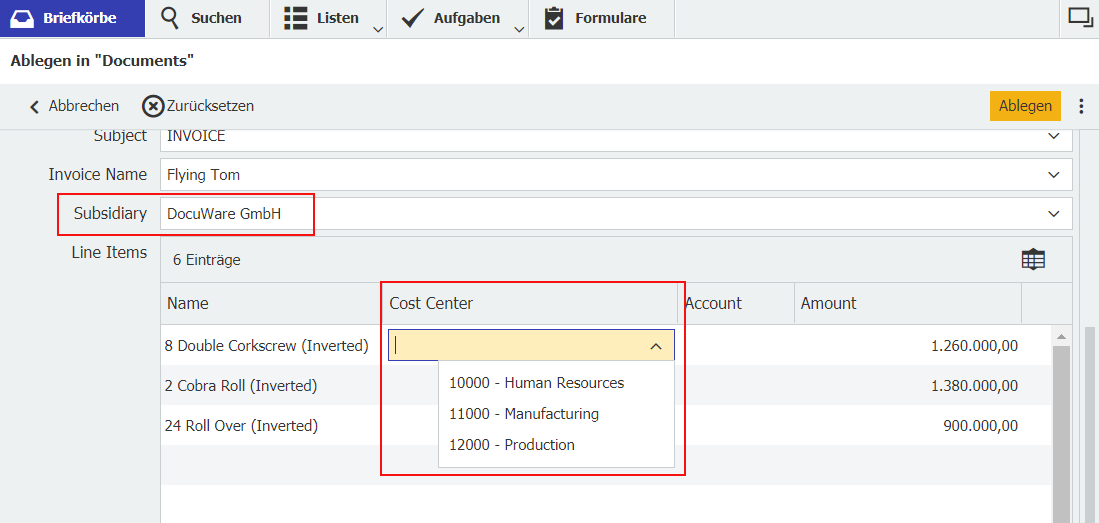 |
- Teilbeträge einer Rechnung fehlerfrei zuordnen
Mit Auswahllisten ist die fehlerfreie Zuordnung auch von zahlreichen Einzelposten schnell erledigt. Dieser Artikel erklärt, wie Auswahllisten funktionieren und wie sie bei Tabellenfeldern eingesetzt werden.
|
|